Bạn muốn sử dụng file Excel để nhập liệu nhưng những dòng kẻ trong bảng tính lại làm cho bạn cảm thấy khó chịu hoặc bạn không cần đến chúng. Vậy thì hãy theo dõi bài viết này để biết được cách xóa dòng kẻ ô trong Excel hay đường line cực kì đơn giản và nhanh chóng nhé!
1. Dòng kẻ trong Excel là gì? Tại sao cần phải xóa
1.1. Dòng kẻ (đường line) trong Excel
Dòng kẻ hay mọi người thường gọi là đường line trong Excel chính là đường bao xung quanh các ô trong bảng tính. Đường line này có chức năng giúp cho chúng ta phân biệt được từng ô riêng biệt mà không cần phải xem tọa độ của ô đó là ở đâu.
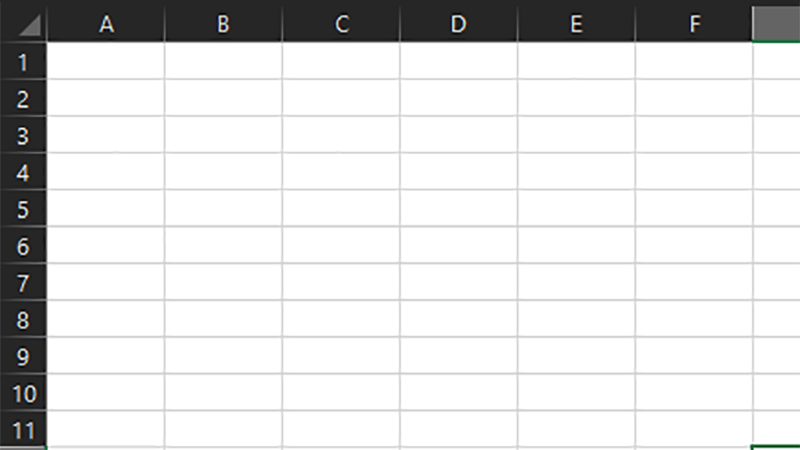
Các dòng kẻ ô cứng đầu trong Excel
Không giống như trong Word là bạn có thể đánh văn bản mà không cần phải phân biệt ô hay vị trí, cứ hết dòng thì sẽ xuống dòng và đánh tiếp. Nhưng ở Excel khi bạn nhập công thức quá dài vào 1 ô nào đó thì cũng sẽ không bị lấn sang ô thứ 2 hay bị xuống dòng mà chỉ thao tác trong 1 ô bạn đã chọn từ đầu thôi.
1.2. Tại sao cần phải xóa dòng kẻ ô trong Excel
Vậy với các lợi ích như vậy thì tại sao cần phải xóa dòng kẻ trong Excel?
- Giúp trình bày các bảng (table) đẹp và chuyên nghiệp không bị dính các dòng kẻ ô.
- Khi bạn muốn làm cho trang dữ liệu thêm phần bắt mắt và trống trải hơn để nhập liệu hoặc xem.
- Hoặc bạn cảm thấy khó chịu vì có những dòng kẻ làm bạn hoa mắt và bạn chỉ muốn tắt nó.
2. Cách xóa dòng kẻ tạm thời
- Cách này là cách nhanh nhất với ít thao tác, đơn giản nhất.
- Ngoài ra khi thực hiện cách này thì file Excel bạn đang sử dụng sẽ được xóa dòng kẻ ô. Nhưng những file khác file bạn đang sử dụng sẽ không thay đổi.
2.1. Hướng dẫn nhanh
Mở file Excel cần xóa dòng kẻ > Chọn thẻ View > Bỏ tích ô Gridlines để xóa dòng kẻ ô trong Excel.
2.2. Hướng dẫn chi tiết
Bước 1: Mở file Excel cần xóa dòng kẻ > Chọn thẻ View.
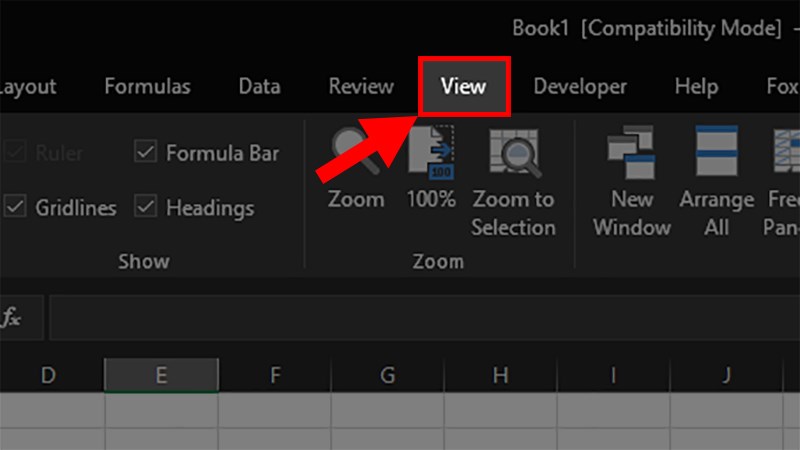
Chọn thẻ View
Bước 2: Bỏ tích ô Gridlines để xóa dòng kẻ ô trong Excel.
Mẹo: Nếu bạn muốn hiện lại các dong kẻ trong Excel bạn chỉ cần tích vào ô Gridlines là xong.
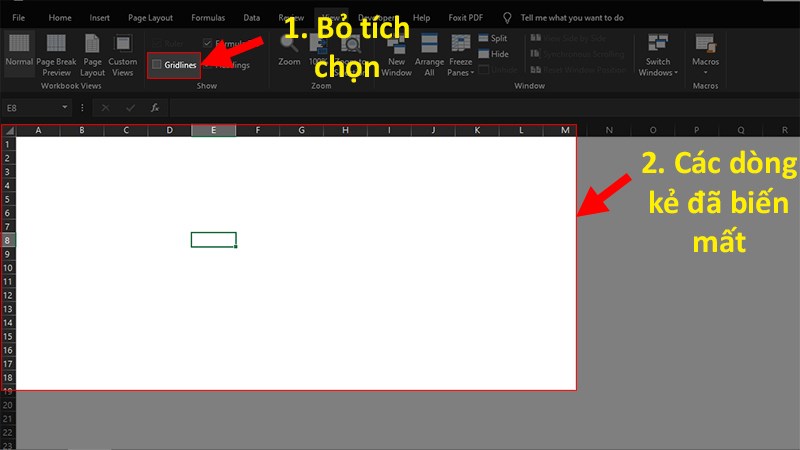
3. Cách xóa dòng kẻ ô trong Excel vĩnh viễn
3.1. Hướng dẫn chi tiết
Mở file Excel cần xóa dòng kẻ ô > Chọn thẻ File > Chọn More > Chọn Options > Chọn Advanced > Đi đến mục Display option for this worksheet > Bỏ tích chọn Gridliness > Nhấn OK để xóa dòng kẻ ô trong Excel vĩnh viễn.
3.2. Hướng dẫn nhanh
Bước 1: Mở file Excel cần xóa dòng kẻ ô > Chọn thẻ File.

Chọn thẻ File
Bước 2: Chọn More > Chọn Options.
Đối với các máy có màn hình lớn thì không cần phải chọn More vì Options đã hiển thị ở bên ngoài nên bạn chỉ cần nhấn vào thôi nhé!
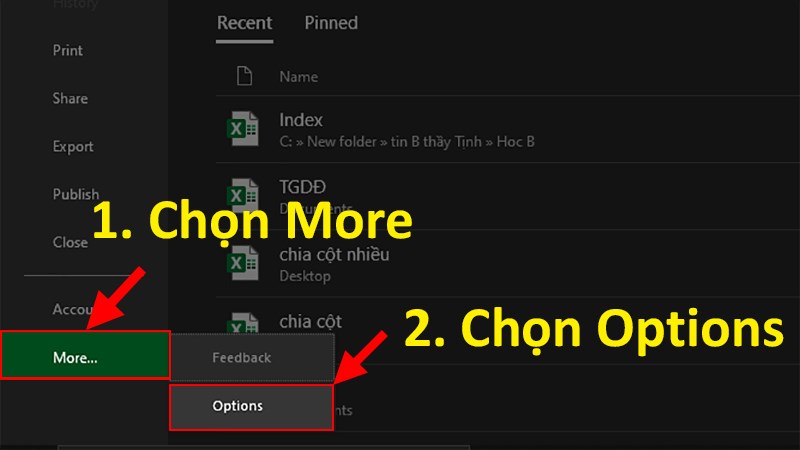
Chọn Options
Bước 3: Chọn Advanced > Đi đến mục Display option for this worksheet.
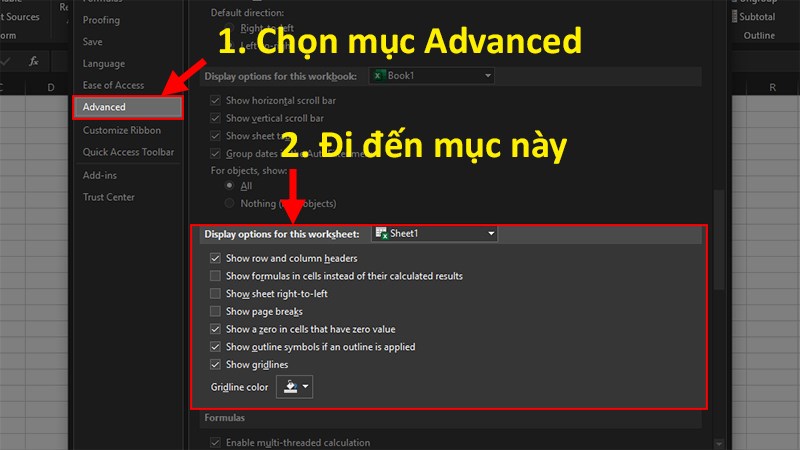
Đi đến mục Display option for this worksheet
Bước 4: Bỏ tích chọn Gridlines > Nhấn OK để xóa dòng kẻ ô trong Excel vĩnh viễn.
Mẹo: Để hiện các dòng kẻ lên lại thì bạn chỉ cần thực hiện lại bước 1 đến bước 3, sau đó ở bước 4 bạn chỉ cần tích lại vào ô Gridlines là xong.
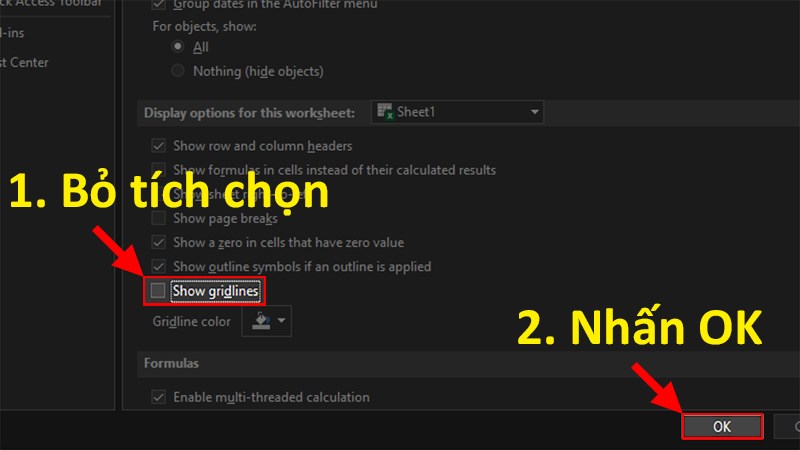
Và đó là những cách có thể giúp bạn xóa dòng kẻ ô, hay đường line trong Excel cực nhanh chóng mà lại rất đơn giản, hiệu quả. Nếu có thắc mắc về cách làm bạn hãy để lại bình luận bên dưới nhé. Hy vọng bài viết sẽ hữu ích với bạn. Chúc bạn thành công!!!
















